'>

Als je onlangs een upgrade naar Windows 10 Creators Update hebt uitgevoerd en hebt vastgesteld dat je Microsoft Edge-browser niet goed werkt, ben je niet de enige. Veel Windows-gebruikers melden het. Het goede nieuws is dat u het eenvoudig zelf kunt oplossen. Hier zijn 4 oplossingen die u kunt proberen.
- Maak uw pc schoon
- Installeer opnieuw via PowerShell
- Gebruik de Groepsbeleid-editor
- Installeer Windows 10 opnieuw
Houd er rekening mee dat u ze misschien niet allemaal hoeft te proberen. Werk gewoon door de lijst totdat u vindt dat degene voor u werkt.
Stap 1: Maak uw pc schoon
Als dit de eerste keer is dat u een probleem heeft met uw Edge-browser, is een van de eerste dingen die u moet doen, uw pc opnieuw op te starten, beter nog, doe een schone laars . Hiermee kunt u uw pc gebruiken met slechts een minimale set stuurprogramma's en programma's:
1) Druk op uw toetsenbord op Windows-logotoets en R typ tegelijkertijd msconfig en druk op Enter .
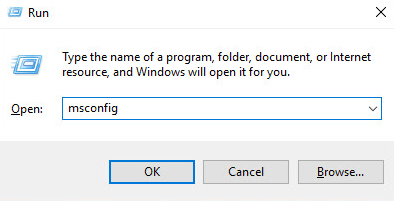
2) Ga naar Diensten tabblad, vink het vakje aan voor Verberg alle Microsoft diensten . Klik op de Schakel alles uit knop.
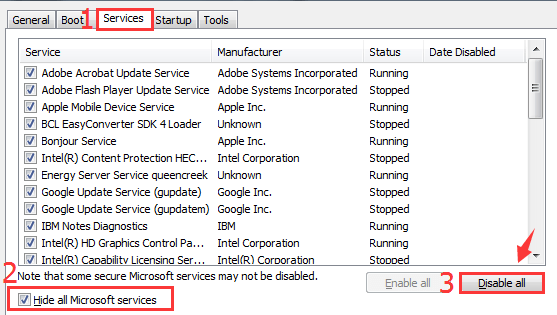
3) Ga naar Beginnen tab en klik Open Taakbeheer .
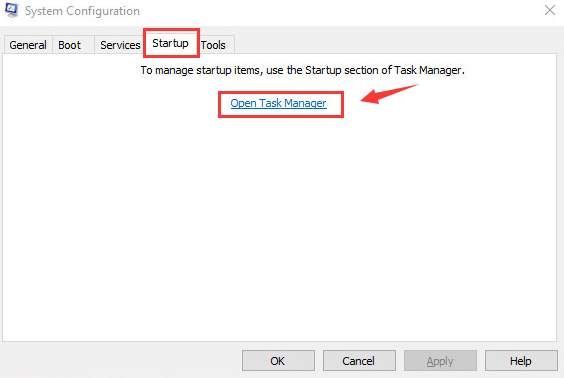
4) Selecteer elk item in de lijst en klik op Uitschakelen .

5) Sluit uw Taakbeheer en start uw computer opnieuw op.
6) Als Edge na een paar seconden nog steeds onverwachts opent en sluit, ga dan verder om te zien of de onderstaande stappen helpen.
Stap 2: opnieuw installeren via PowerShell
Als uw Edge-browser niet correct is geïnstalleerd, kan dit niet werken of kan een dergelijk probleem optreden bij het openen. Om het probleem op te lossen, kunt u Microsoft Edge opnieuw installeren:
1) Druk op uw toetsenbord op Windows-toets en S tegelijkertijd en typ vervolgens powershell . Klik met de rechtermuisknop Windows PowerShell en selecteer Als administrator uitvoeren .

Klik op als u om de beheerdersrechten wordt gevraagd Ja doorgaan.
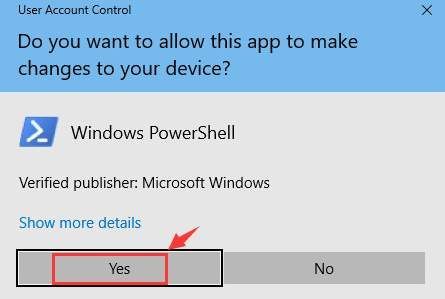
2) Kopieer en plak in het PowerShell-venster de volgende opdracht:
Get-AppXPackage -AllUsers | Foreach {Add-AppxPackage -DisableDevelopmentMode -Register '$ ($ _. InstallLocation) AppXManifest.xml'} 
3) U ziet een pop-up voor de voortgang van de implementatie. Wacht tot het proces is voltooid. Probeer vervolgens uw Edge opnieuw.
Stap 3: Gebruik de Groepsbeleid-editor
1) Druk op uw toetsenbord op Windows-toets en S typ tegelijkertijd Groepsbeleid en klik Groepsbeleid bewerken .
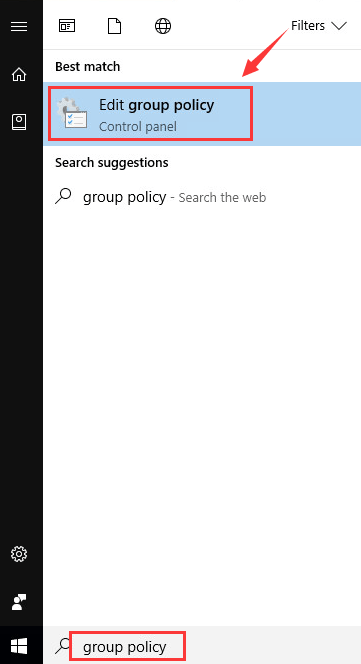
2) Ga aan de linkerkant van het paneel naar Computerconfiguratie> Beheersjablonen> Windows-componenten . Klik onder de categorie Windows-componenten op Implementatie van app-pakketten .
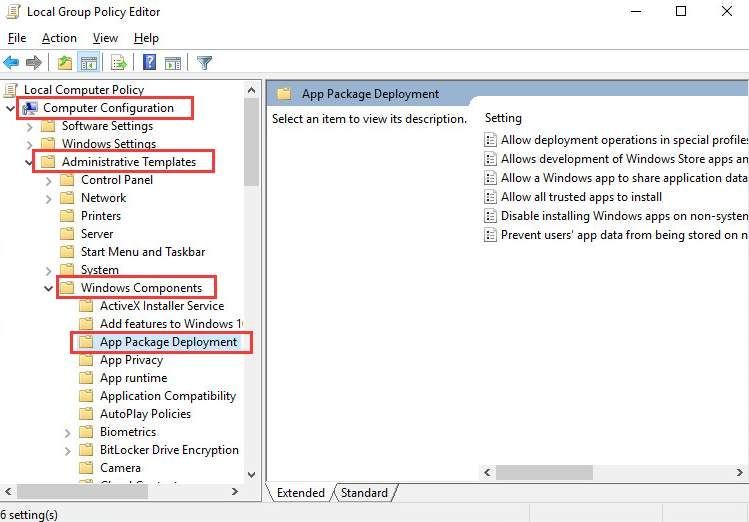
3) Dubbelklik aan de rechterkant van het paneel Sta implementatiebewerkingen toe in speciale profielen .
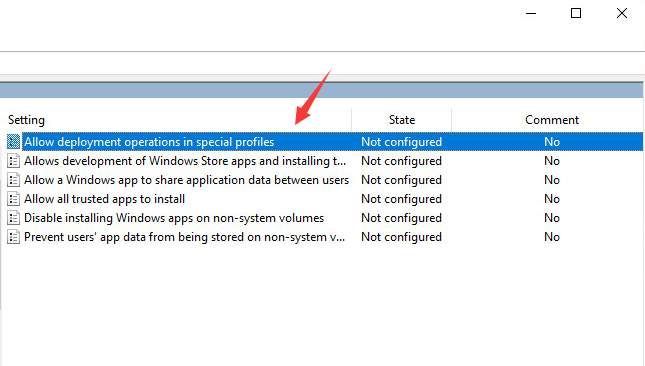
4) Klik Ingeschakeld . Klik Van toepassing zijn en OK.
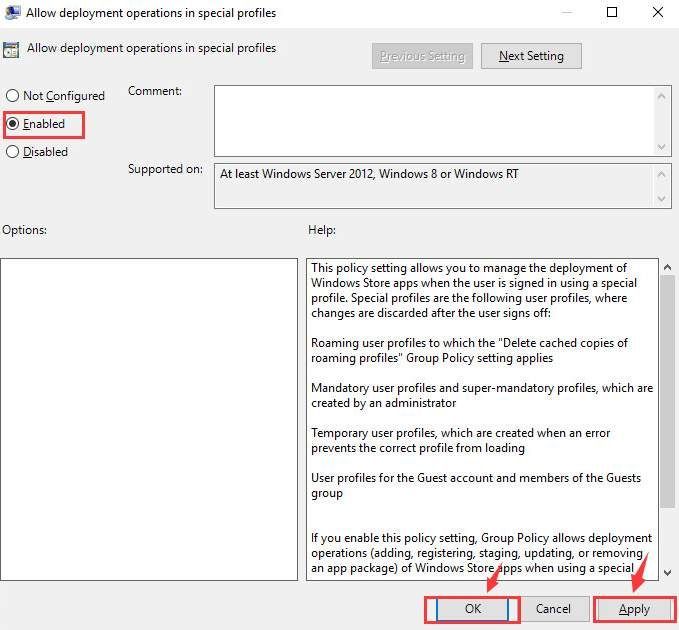
Stap 4: installeer Windows 10 opnieuw
Als u alle bovenstaande methoden heeft geprobeerd, maar het is nog steeds niet gelukt, moet u wellicht overwegen uw Windows 10 opnieuw te installeren of te vernieuwen.
Voor meer gedetailleerde instructies kunt u de onderstaande berichten raadplegen:
Hoe Windows 10 Setup-bestanden op een USB-stick te branden?
Hoe kan ik Windows 10 downloaden?
Hoe installeer ik Windows 10 opnieuw?
Pro-tip
Het wordt altijd aangeraden om de stuurprogramma's van uw apparaat up-to-date te houden om dergelijke problemen zo veel mogelijk te elimineren.
Als u niet de tijd, het geduld of de computervaardigheden heeft om uw stuurprogramma's handmatig bij te werken, kunt u dit automatisch doen met Bestuurder gemakkelijk .
Driver Easy zal uw systeem automatisch herkennen en de juiste stuurprogramma's ervoor vinden. U hoeft niet precies te weten op welk systeem uw computer draait, u hoeft niet het risico te lopen de verkeerde driver te downloaden en te installeren, en u hoeft zich geen zorgen te maken dat u tijdens het installeren een fout maakt.
U kunt uw stuurprogramma's automatisch bijwerken met de GRATIS of de Pro-versie van Driver Easy. Maar met de Pro-versie duurt het slechts 2 klikken (en u krijgt volledige ondersteuning en een 30 dagen geld-terug-garantie):
1) Downloaden en installeer Driver Easy.
2) Start Driver Easy en klik op Nu scannen knop. Driver Easy scant vervolgens uw computer en detecteert eventuele probleemstuurprogramma's.
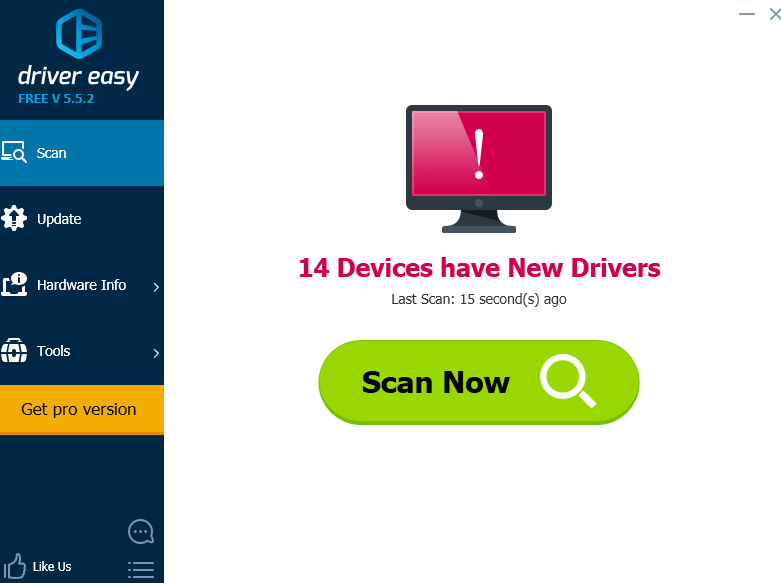
3) Klik op het Bijwerken naast een gemarkeerde driver om automatisch de juiste versie van deze driver te downloaden en te installeren (u kunt dit doen met de GRATIS versie).
Of klik Update alles om automatisch de juiste versie te downloaden en te installeren van alle stuurprogramma's die ontbreken of verouderd zijn op uw systeem (hiervoor is het Pro-versie - u wordt gevraagd om te upgraden wanneer u op klikt Update alles ).
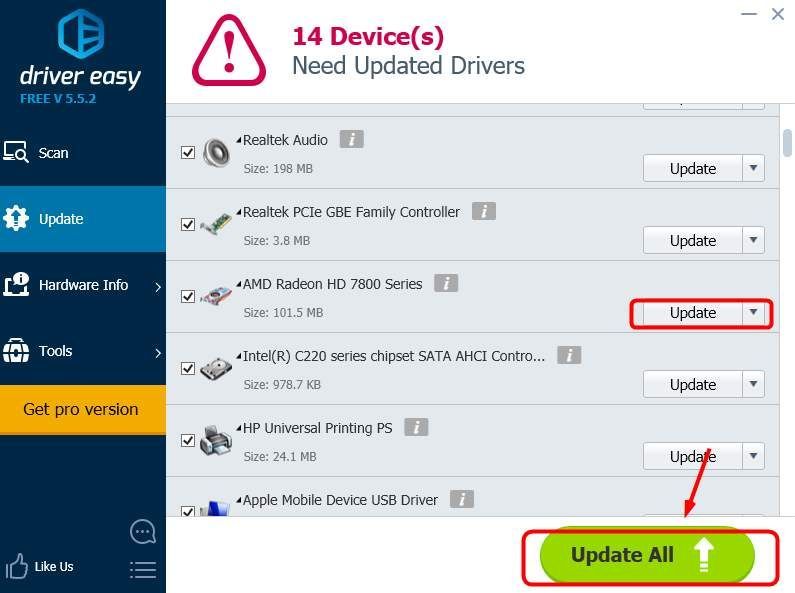

![[OPGELOST] Battlefield 2042 FPS Drops en stotteren op pc](https://letmeknow.ch/img/knowledge/13/battlefield-2042-fps-drops.jpg)




![Days Gone start niet op pc [OPGELOST]](https://letmeknow.ch/img/program-issues/93/days-gone-not-launching-pc.png)